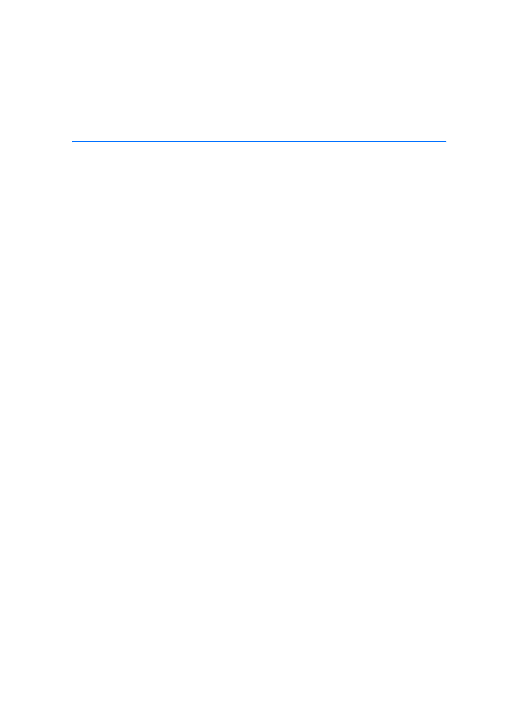
Instrukcja obs³ugi pióra
cyfrowego Nokia (SU-27W)
9250691
Wydanie 1 PL
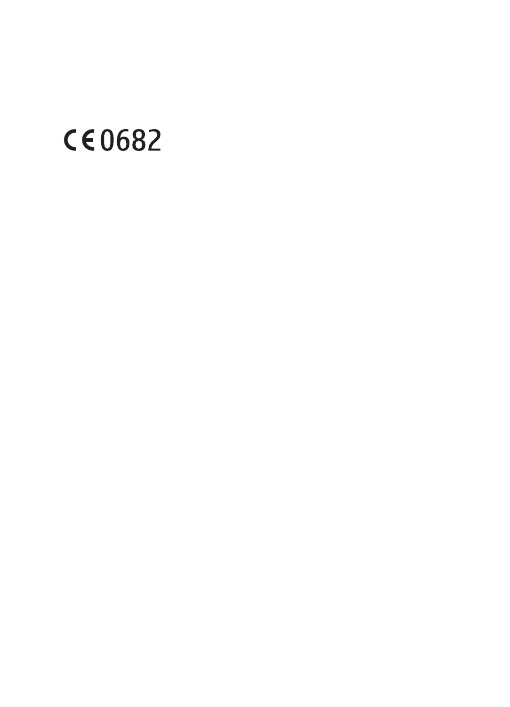
DEKLARACJA ZGODNO¦CI
Niniejszym, NOKIA CORPORATION, o¶wiadcza, ¿e produkt SU-27W jest zgodny
z zasadniczymi wymogami oraz pozosta³ymi stosownymi postanowieniami
Dyrektywy 1999/5/WE. Kopiê „Deklaracji zgodno¶ci” znajdziesz pod adresem
http://www.nokia.com/phones/declaration_of_conformity/.
© 2006 Nokia. Wszelkie prawa zastrze¿one.
Powielanie, przekazywanie, dystrybucja oraz przechowywanie elektronicznej kopii czê¶ci lub
ca³o¶ci tego dokumentu w jakiejkolwiek formie bez uprzedniej pisemnej zgody firmy Nokia s±
zabronione.
Nokia i Nokia Connecting People s± zarejestrowanymi znakami towarowymi firmy Nokia
Corporation. Inne nazwy produktów i firm wymienione w niniejszym dokumencie mog± byæ
znakami towarowymi lub nazwami handlowymi ich w³a¶cicieli.
Bluetooth jest zarejestrowanym znakiem towarowym firmy Bluetooth SIG, Inc.
Firma Nokia promuje politykê nieustannego rozwoju. Firma Nokia zastrzega sobie prawo
do wprowadzania zmian i usprawnieñ we wszelkich produktach opisanych w tym
dokumencie bez uprzedniego powiadomienia.
W ¿adnych okoliczno¶ciach firma Nokia nie ponosi odpowiedzialno¶ci za jak±kolwiek utratê
danych lub zysków czy te¿ za wszelkie szczególne, przypadkowe, wynikowe lub po¶rednie
szkody spowodowane w dowolny sposób.
Zawarto¶æ tego dokumentu przedstawiona jest „tak jak jest — as is”. Nie udziela siê
jakichkolwiek gwarancji, zarówno wyra¼nych, jak i dorozumianych, w³±czaj±c w to, lecz nie
ograniczaj±c tego do, jakichkolwiek dorozumianych gwarancji u¿yteczno¶ci handlowej
lub przydatno¶ci do okre¶lonego celu, chyba ¿e takowe wymagane s± przez przepisy prawa.
Firma Nokia zastrzega sobie prawo do dokonywania zmian w tym dokumencie lub wycofania
go w dowolnym czasie bez uprzedniego powiadomienia.
Dostêpno¶æ poszczególnych produktów mo¿e siê ró¿niæ w zale¿no¶ci od regionu.
Szczegó³y mo¿na uzyskaæ u najbli¿szego sprzedawcy firmy Nokia.
Nieautoryzowane zmiany lub modyfikacje niniejszego urz±dzenia mog± uniewa¿niæ prawo
u¿ytkownika do korzystania z niego.
Kontrola eksportowa
Produkt ten mo¿e zawieraæ elementy, technologiê lub oprogramowanie podlegaj±ce
przepisom eksportowym USA i innych krajów. Odstêpstwa od tych przepisów s± zabronione.
9250691 / Wydanie 1 PL
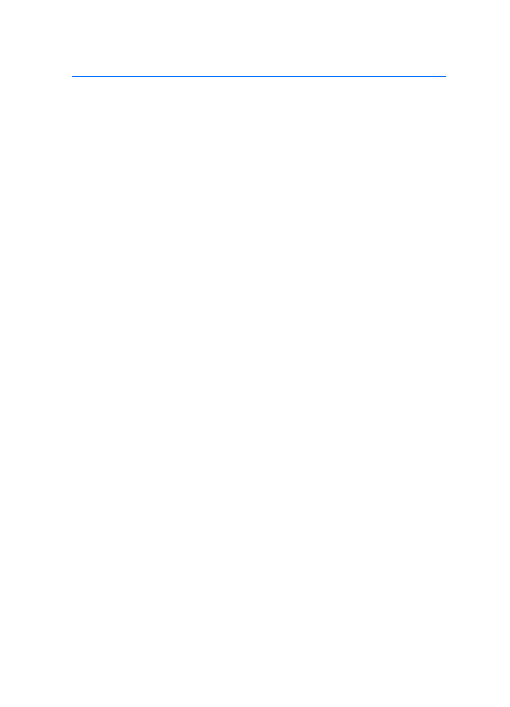
3
Spis tre¶ci
1. Wprowadzenie ..................... 4
Bezprzewodowa technologia
Bluetooth ................................................. 4
2. Pierwsze kroki ...................... 5
£adowarki................................................. 5
Otwieranie i zamykanie
podstawki USB. ...................................... 6
£adowanie baterii.................................. 6
£adowanie baterii z komputera ..... 7
£adowanie z gniazdka
sieciowego ........................................... 7
Wskazanie stanu baterii................... 8
W³±czanie i wy³±czanie pióra............. 8
Tworzenie powi±zania miêdzy
piórem a urz±dzeniem.......................... 9
Tworzenie powi±zania za
pomoc± urz±dzenia mobilnego ...... 9
Tworzenie powi±zania za
pomoc± pióra .................................... 10
Wymiana naboju z tuszem ............... 11
Resetowanie pióra............................... 11
3. Korzystanie
z urz±dzenia........................... 13
Notatniki ................................................ 13
Kolor tuszu i grubo¶æ linii ................. 13
Pisanie i organizowanie notatek..... 14
Pisanie i wysy³anie wiadomo¶ci ...... 15
Zape³nienie pamiêci............................ 16
4. £±czno¶æ z komputerem ... 17
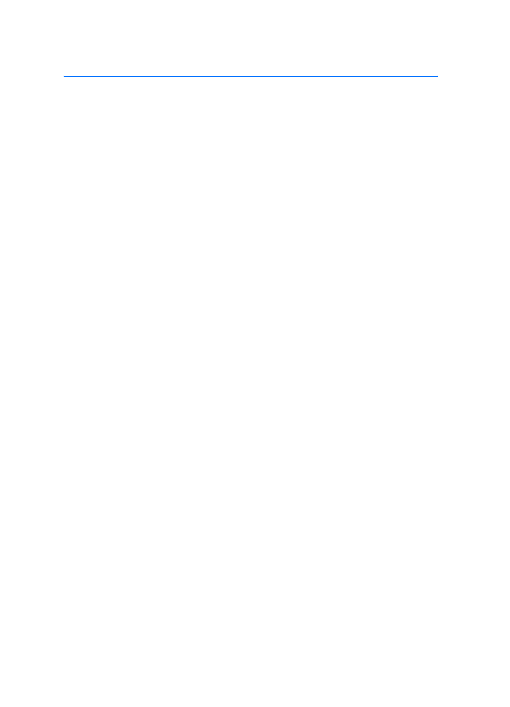
W p r o w a d z e n i e
4
1. Wprowadzenie
Pióro cyfrowe Nokia umo¿liwia tworzenie notatek na kompatybilnym
papierze cyfrowym oraz przesy³anie ich za pomoc± ³±czno¶ci Bluetooth
do kompatybilnego urz±dzenia mobilnego.
Notatki mo¿na równie¿ przesy³aæ do komputera za pomoc± ³±czno¶ci
Bluetooth lub umieszczaj±c pióro w podstawce USB pod³±czonej
do portu USB komputera.
Przed rozpoczêciem korzystania z pióra cyfrowego nale¿y uwa¿nie
przeczytaæ niniejsz± instrukcjê obs³ugi. Nale¿y równie¿ zapoznaæ siê
z tre¶ci± instrukcji obs³ugi u¿ywanego urz±dzenia mobilnego, w której
s± zawarte wa¿ne wskazówki dotycz±ce bezpiecznej eksploatacji
i konserwacji urz±dzenia, a tak¿e z instrukcj± obs³ugi komputera.
Pióro cyfrowe oraz u¿ywane z nim akcesoria nale¿y przechowywaæ
w miejscu niedostêpnym dla ma³ych dzieci.
■ Bezprzewodowa technologia Bluetooth
Bezprzewodowa technologia Bluetooth umo¿liwia po³±czenie
kompatybilnych urz±dzeñ bez u¿ycia kabli. Po³±czone za pomoc±
technologii Bluetooth pióro cyfrowe oraz urz±dzenie mobilne nie
musz± znajdowaæ siê naprzeciw siebie, jednak odleg³o¶æ miêdzy nimi
nie powinna przekraczaæ 10 metrów. Przeszkody, takie jak ¶ciany lub
inne urz±dzenia elektroniczne, mog± zak³ócaæ po³±czenia.
Pióro cyfrowe jest zgodne ze specyfikacj± Bluetooth 1.2, która
umo¿liwia korzystanie z nastêpuj±cych profili: przesy³ania obiektów
metod± „Push” (OPP) 1.2, wymiany obiektów (GOEP) 1.2 oraz portu
szeregowego (SPP) 1.2. Informacje o kompatybilno¶ci tego urz±dzenia
z innymi urz±dzeniami uzyskasz od producentów tych urz±dzeñ.
Korzystanie z technologii Bluetooth mo¿e byæ w niektórych miejscach
zabronione. Skonsultuj siê w tej sprawie z lokalnymi w³adzami lub
z us³ugodawc±.
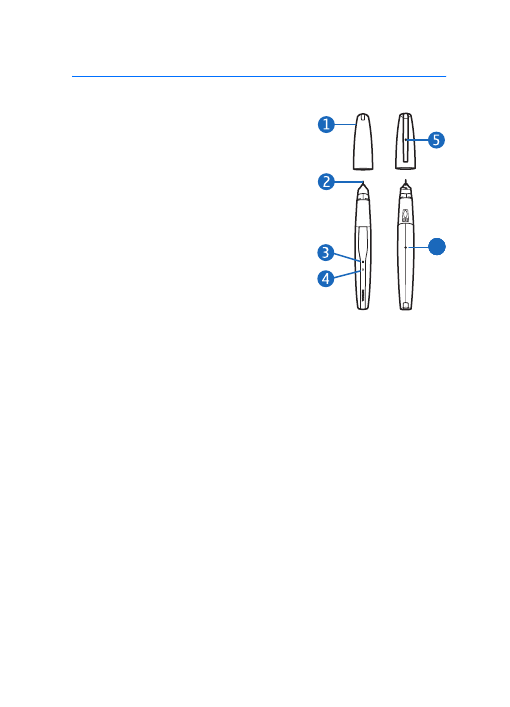
P i e r w s z e k r o k i
5
2. Pierwsze kroki
Pióro cyfrowe sk³ada siê z nastêpuj±cych
elementów:
• Skuwka (1)
• Nabój z tuszem (2)
• Wska¼nik stanu baterii (3)
• Wska¼nik strony (4)
• Otwór do wyjmowania naboju
z tuszem (5)
• Przycisk resetowania (6)
Przed pierwszym u¿yciem nale¿y
na³adowaæ bateriê pióra oraz powi±zaæ je
z kompatybilnym urz±dzeniem mobilnym.
Aby u¿ywaæ pióra z kompatybilnym urz±dzeniem mobilnym Nokia S60
lub urz±dzeniem z linii Series 80, nale¿y zainstalowaæ na nim do³±czone
na dysku CD-ROM oprogramowanie Nokia Digital Pen Suite.
Aby u¿ywaæ pióra z komputerem lub modyfikowaæ jego ustawienia,
nale¿y zainstalowaæ na komputerze do³±czone na dysku CD-ROM
oprogramowanie Logitech io2 Software. Oprogramowania mo¿na
u¿ywaæ na komputerze z zainstalowanym systemem operacyjnym
Microsoft Windows XP lub 2000. Dysk CD-ROM zawiera równie¿
aplikacjê Nokia Digital Pen SU-1B File Converter, która umo¿liwia
przekszta³cenie notatek sporz±dzonych piórem cyfrowym Nokia SU-1B
na format obs³ugiwany przez pióro cyfrowe Nokia SU-27W.
To oprogramowanie mo¿e nie byæ dostêpne we wszystkich wersjach
jêzykowych.
■ £adowarki
Przed u¿yciem ³adowarki nale¿y sprawdziæ jej nazwê i numer modelu.
Pióro cyfrowe mo¿e byæ u¿ywane z modelami ³adowarek AC-3, AC-4 i DC-4.
6
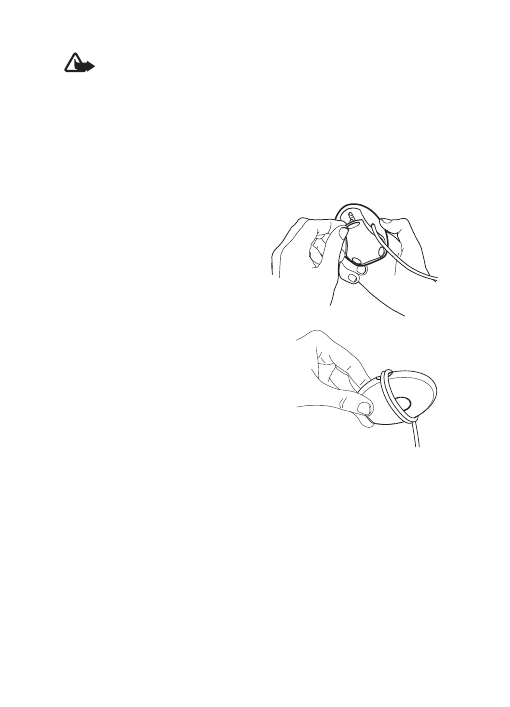
P i e r w s z e k r o k i
6
Ostrze¿enie: korzystaj wy³±cznie z ³adowarek zatwierdzonych przez
firmê Nokia do u¿ytku z tym w³a¶nie akcesorium. Stosowanie
akcesoriów innego typu mo¿e uniewa¿niæ gwarancjê na urz±dzenie
i byæ równie¿ niebezpieczne dla u¿ytkownika.
O dostêpno¶ci zatwierdzonych do u¿ytku akcesoriów dowiesz siê od sprzedawcy.
Od³±czaj±c przewód któregokolwiek z akcesoriów, chwytaj za wtyczkê — nie za
przewód.
■ Otwieranie i zamykanie podstawki USB.
Do pióra do³±czona jest podstawka
USB, potrzebna do ³adowania baterii
znajduj±cej siê w piórze.
Aby otworzyæ podstawkê USB,
odci±gnij jej górn± czê¶æ
od podstawy.
Aby zamkn±æ podstawkê, naci¶nij
przycisk z boku urz±dzenia. Na czas
nieu¿ywania podstawki mo¿esz owin±æ
wokó³ niej kabel USB, wykorzystuj±c
do tego celu wg³êbienia po bokach.
■ £adowanie baterii
Pióro cyfrowe ma wewnêtrzn±, niewymienialn± bateriê przeznaczon±
do wielokrotnego ³adowania. Próba wyjêcia baterii z pióra grozi
uszkodzeniem urz±dzenia.
Bateriê pióra mo¿na ³adowaæ z komputera za pomoc± do³±czonej
podstawki USB lub za pomoc± znajduj±cego siê w zestawie adaptera
do ³adowarki i ³adowarki, po pod³±czeniu ich do gniazdka sieciowego.
Pe³ne na³adowanie baterii trwa do 2 godzin w zale¿no¶ci od u¿ywanego
modelu ³adowarki.. Je¶li bateria jest wy³adowana, mo¿e up³yn±æ
do 10 minut zanim wska¼nik stanu baterii zacznie migaæ i rozpocznie
siê jej ³adowanie.
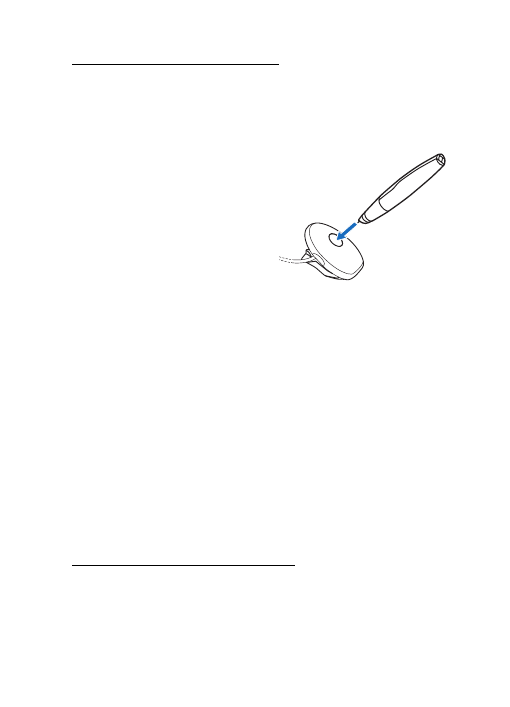
P i e r w s z e k r o k i
7
£adowanie baterii z komputera
Aby na³adowaæ bateriê pióra z komputera:
1. Otwórz podstawkê USB i umie¶æ j± na p³askiej powierzchni.
2. W³±cz komputer i pod³±cz z³±cze USB podstawki do portu USB
komputera.
3. Aby rozpocz±æ ³adowanie,
zdejmij skuwkê i umie¶æ pióro
w podstawce tak, aby jego
z³±cza by³y skierowane
ku z³±czom podstawki.
W przypadku korzystania
z laptopa pod³±czonego
do gniazdka sieciowego
³adowanie baterii pióra
z komputera zwiêksza zu¿ycie baterii laptopa i skraca jej ¿ywotno¶æ.
Po pod³±czeniu po raz pierwszy podstawki do komputera
z zainstalowanym systemem operacyjnym Microsoft Windows XP
lub 2000 pióro cyfrowe zostanie wykryte jako nowe urz±dzenie
i pojawi siê monit o zgodê na zainstalowanie jego sterowników.
Je¶li chcesz tylko na³adowaæ bateriê pióra bez przesy³ania z niego
danych do komputera, nie musisz instalowaæ sterowników. W takim
przypadku zamknij wy¶wietlone okno dialogowe.
Podczas ³adowania wska¼nik stanu baterii powoli miga na czerwono,
¿ó³to lub zielono, zale¿nie od poziomu na³adowania baterii.
4. Gdy bateria jest w pe³ni na³adowana, wska¼nik jej stanu ¶wieci
ci±g³ym zielonym ¶wiat³em. Podnie¶ pióro z podstawki lub od³±cz
z³±cze USB od komputera.
£adowanie z gniazdka sieciowego
Aby na³adowaæ bateriê pióra z gniazdka sieciowego:
1. Otwórz podstawkê USB i umie¶æ j± na p³askiej powierzchni.
2. Zdejmij skuwkê i umie¶æ pióro w podstawce tak, aby jego z³±cza by³y
skierowane ku z³±czom podstawki.
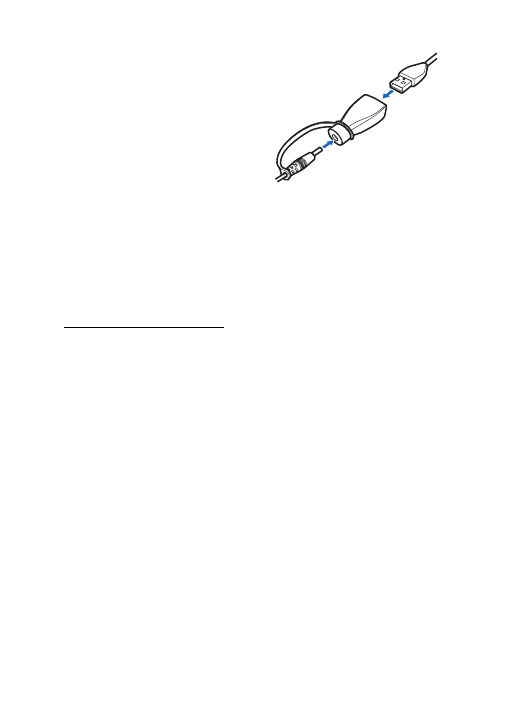
P i e r w s z e k r o k i
8
3. Pod³±cz z³±cze USB podstawki
do znajduj±cego siê w zestawie
adaptera ³adowarki AD-48.
4. Pod³±cz ³adowarkê do gniazdka
sieciowego, a jej kabel
do adaptera.
Podczas ³adowania wska¼nik
stanu baterii powoli miga
na czerwono, ¿ó³to lub zielono,
zale¿nie od poziomu na³adowania baterii.
5. Gdy bateria jest w pe³ni na³adowana, wska¼nik jej stanu ¶wieci
na zielono. Od³±cz kabel ³adowarki od adaptera, ³adowarkê
od gniazdka sieciowego, a z³±cze USB od adaptera, a nastêpnie
zdejmij pióro z podstawki.
Wskazanie stanu baterii
Wska¼nik stanu baterii pokazuje poziom na³adowania baterii pióra.
Kiedy wska¼nik ¶wieci na zielono, pióro jest na³adowane w stopniu
umo¿liwiaj±cym jego u¿ytkowanie. ¯ó³te ¶wiat³o oznacza, ¿e bateria
jest w po³owie roz³adowana.
Kiedy wska¼nik ¶wieci na czerwono, poziom na³adowania baterii jest
niski, za¶ kiedy zaczyna on migaæ na czerwono, bateria jest roz³adowana
w stopniu uniemo¿liwiaj±cym pracê urz±dzenia. Nale¿y wtedy
ponownie na³adowaæ bateriê.
Stan baterii mo¿na równie¿ sprawdziæ za pomoc± miernika jej
na³adowania, znajduj±cego siê na odwrocie do³±czonego notatnika
w sekcji Battery level indication (Wskazanie stanu baterii). Przekrêæ
skuwkê pióra w prawo. Urz±dzenie wibracjami informuje o aktualnym
poziomie na³adowania baterii.
■ W³±czanie i wy³±czanie pióra
Aby w³±czyæ pióro, nale¿y zdj±æ skuwkê. Pióro wibruje wtedy jeden raz
oraz zapalaj± siê wska¼niki stanu baterii i strony. Kiedy wska¼nik strony
¶wieci na zielono, mo¿na rozpocz±æ pisanie piórem. Urz±dzenie jest
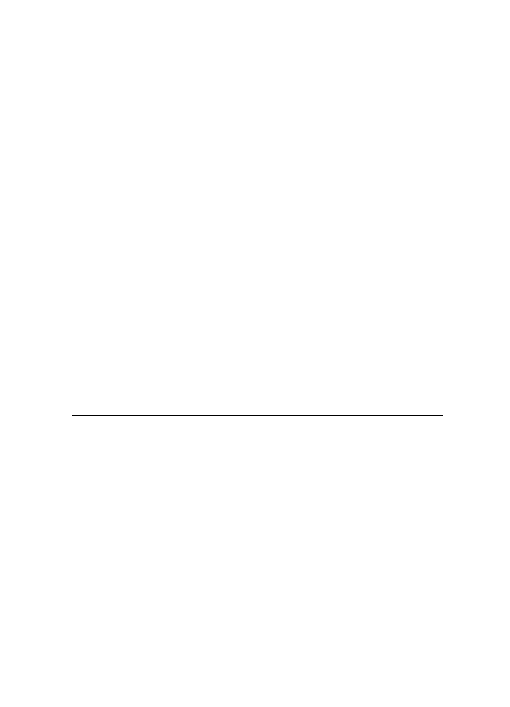
P i e r w s z e k r o k i
9
automatycznie w³±czane po umieszczeniu go w podstawce pod³±czonej
do portu USB lub do adaptera ³adowarki AD-48.
Aby wy³±czyæ pióro, nale¿y na³o¿yæ skuwkê. Wska¼niki stanu baterii
i strony wy³±czaj± siê. Pióro wy³±cza siê automatycznie w przypadku
od³±czenia podstawki USB z umieszczonym siê w niej piórem
od komputera. Aby oszczêdzaæ energiê i chroniæ przed kurzem soczewkê
znajduj±c± siê wewn±trz urz±dzenia, zawsze po zakoñczeniu
korzystania z pióra zak³adaj na nie skuwkê.
■ Tworzenie powi±zania miêdzy piórem
a urz±dzeniem
W celu przesy³ania danych pióro nale¿y powi±zaæ z kompatybilnym
urz±dzeniem mobilnym. W danej chwili pióro mo¿e byæ powi±zane tylko
z jednym urz±dzeniem mobilnym. Aby u¿ywaæ go z innym urz±dzeniem,
nale¿y je z nim powi±zaæ.
Kod Bluetooth potrzebny do powi±zania urz±dzeñ znajduje siê
na do³±czonej do zestawu karcie. Mo¿na go zmieniæ za pomoc±
oprogramowania Logitech io2 Software, znajduj±cego siê
na do³±czonym dysku CD-ROM.
Tworzenie powi±zania za pomoc± urz±dzenia mobilnego
1. Zdejmij skuwkê lub podnie¶ pióro z podstawki USB, a nastêpnie
upewnij siê, ¿e pióro i urz±dzenie mobilne s± w³±czone.
Wska¼nik strony powoli miga na niebiesko informuj±c, ¿e w ci±gu
2 minut bêdzie mo¿na powi±zaæ pióro z kompatybilnym
urz±dzeniem.
Za pomoc± do³±czonego na dysku CD-ROM oprogramowania
Logitech io2 Software mo¿na dostosowaæ ustawienia tak, aby pióro
cyfrowe nie zosta³o wykryte przez inne urz±dzenia Bluetooth. Wiêcej
informacji na ten temat mo¿na znale¼æ w dokumentacji do³±czonej
do oprogramowania Logitech io2 Software.
2. W³±cz funkcjê Bluetooth w urz±dzeniu mobilnym, a nastêpnie
ustaw je tak, aby rozpoczê³o ono szukanie urz±dzeñ Bluetooth.
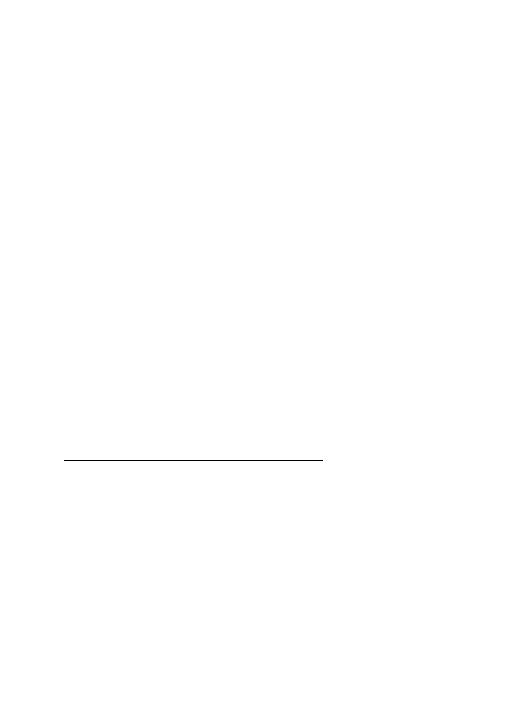
P i e r w s z e k r o k i
10
Wiêcej informacji na ten temat mo¿na znale¼æ w instrukcji obs³ugi
do³±czonej do urz±dzenia mobilnego.
3. Z listy wykrytych urz±dzeñ wybierz pióro cyfrowe.
4. W urz±dzeniu mobilnym wprowad¼ kod Bluetooth.
W niektórych urz±dzeniach mobilnych po utworzeniu powi±zania
mo¿e byæ konieczne ponowne nawi±zanie po³±czenia Bluetooth.
Pióro i urz±dzenie mobilne nale¿y powi±zaæ tylko jeden raz.
Je¶li tworzenie powi±zania zakoñczy³o siê pomy¶lnie, pióro wibruje trzy
razy, a wska¼nik strony ¶wieci na zielono przez 2 sekundy. Oznacza to,
¿e pióro jest gotowe do u¿ycia.
Je¶li nie uda siê powi±zaæ urz±dzeñ lub po³±czenie zostanie przerwane,
wska¼nik strony jest widoczny przez 2 sekundy i dwukrotnie krótko
miga na czerwono. W takim przypadku nale¿y sprawdziæ, czy pióro
i urz±dzenie mobilne s± w³±czone, a nastêpnie ostro¿nie wprowadziæ
poprawny kod Bluetooth.
Pióro mo¿na ustawiæ tak, aby po w³±czeniu automatycznie ³±czy³o
siê z urz±dzeniem mobilnym. W produktach firmy Nokia ustawienia
powi±zanego urz±dzenia mo¿na zmieniæ w menu Bluetooth.
Po³±czenie Bluetooth miêdzy piórem cyfrowym i kompatybilnym
urz±dzeniem mobilnym jest aktywne tylko wtedy, kiedy pióro wysy³a
notatki do tego urz±dzenia.
Tworzenie powi±zania za pomoc± pióra
1. W³±cz funkcjê Bluetooth w urz±dzeniu mobilnym zgodnie
ze wskazówkami podanymi w do³±czonej do niego instrukcji obs³ugi.
2. Dotknij piórem znajduj±cego siê na koñcu notatnika pola Pairing
box (Pole powi±zania).
Wska¼nik strony miga na niebiesko informuj±c, ¿e w ci±gu 2 minut
bêdzie mo¿na powi±zaæ pióro z kompatybilnym urz±dzeniem.
3. Wybierz pióro cyfrowe z listy urz±dzeñ wykrytych przez urz±dzenie
mobilne, a nastêpnie wprowad¼ kod Bluetooth.
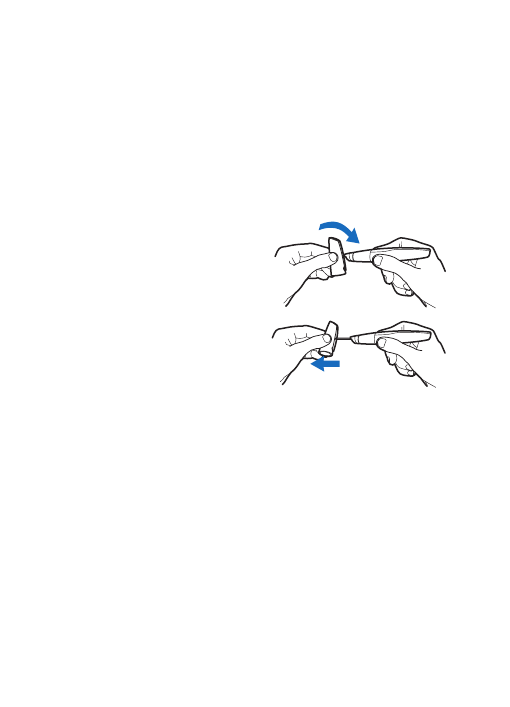
P i e r w s z e k r o k i
11
■ Wymiana naboju z tuszem
Gdy nabój z tuszem wyczerpie siê, wymieñ go na nowy. Naboje z tuszem
s± dostêpne w sklepach z artyku³ami biurowymi. U¿ywaj wy³±cznie
nabojów z niebieskim tuszem zgodnych z norm± ISO 12757-1 D1.
Nabój nale¿y wymieniaæ tylko wtedy, kiedy wyczerpie siê w nim tusz.
Podczas wyjmowania naboju jego koñcówka mo¿e ulec uszkodzeniu.
Próba ponownego u¿ycia naboju z uszkodzon± koñcówk± grozi
wyciekiem tuszu.
1. Zdejmij skuwkê.
2. Wsuñ koñcówkê naboju z tuszem
w otwór znajduj±cy siê
w klamerce skuwki pióra.
3. Przekrêæ delikatnie skuwkê
zgodnie z ruchem wskazówek
zegara, a nastêpnie odci±gnij
klamerkê, aby wysun±æ nabój
z tuszem.
Wyrzuæ pusty nabój z tuszem zgodnie z obowi±zuj±cymi przepisami.
4. Umie¶æ w piórze nowy nabój, a nastêpnie delikatnie doci¶nij jego
koñcówkê do znajduj±cego siê w zestawie notesu, aby zablokowaæ
nabój we w³a¶ciwym miejscu.
■ Resetowanie pióra
Aby zresetowaæ pióro, które pomimo na³adowanej baterii nie dzia³a,
zdejmij skuwkê, a nastêpnie koñcówk± spinacza do papieru naci¶nij
przycisk resetowania. Po ponownym uruchomieniu pióra mo¿na u¿ywaæ
w zwyk³y sposób. Resetowanie nie powoduje wykasowania ¿adnych
ustawieñ pióra, w tym informacji o powi±zaniu oraz notatek zapisanych
w pamiêci urz±dzenia.
Aby wyczy¶ciæ pamiêæ urz±dzenia i skasowaæ jego ustawienia, w tym
równie¿ informacje o powi±zaniu, zdejmij skuwkê i naci¶nij przycisk
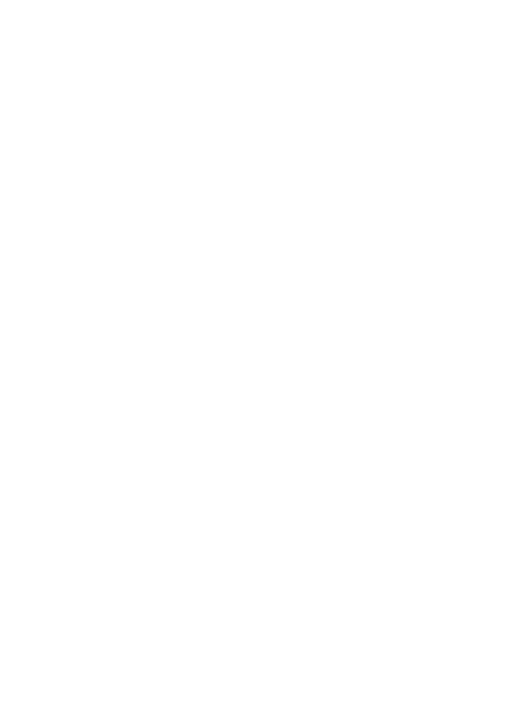
P i e r w s z e k r o k i
12
resetowania koñcówk± spinacza do papieru, przyciskaj±c równocze¶nie
koñcówkê pióra do dowolnej powierzchni. Zdejmij spinacz z przycisku
resetowania. Przytrzymaj koñcówkê pióra przyci¶niêt± do powierzchni
a¿ do momentu, kiedy wska¼niki stanu baterii i strony przestan± migaæ
na czerwono. Unie¶ pióro. Urz±dzenie zostanie ponownie uruchomione
i wibracjami poinformuje o tym, ¿e mo¿na go u¿ywaæ.
Aby ponownie
korzystaæ z pióra, nale¿y je powi±zaæ z urz±dzeniem mobilnym.
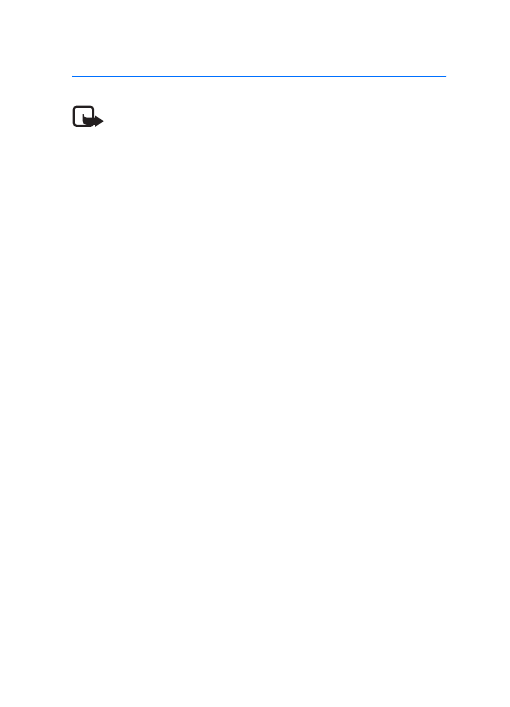
K o r z y s t a n i e z u r z ± d z e n i a
13
3. Korzystanie z urz±dzenia
Uwaga: nie kieruj wi±zki promieni podczerwieni w stronê oczu i nie
pozwól, aby spowodowa³a ona zak³ócenia w pracy innych urz±dzeñ
wykorzystuj±cych podczerwieñ. Urz±dzenie to jest produktem
laserowym LED klasy 1M.
■ Notatniki
Do pióra s± do³±czone dwa rodzaje notatników: ma³y (w formacie B7)
oraz du¿y (w formacie A5). Notatniki zawieraj± elektroniczny papier,
którego mo¿na u¿ywaæ z elektronicznym piórem.
Ma³y notatnik s³u¿y do sporz±dzania krótkich notatek, które mo¿na
przesy³aæ za pomoc± ³±czno¶ci Bluetooth do urz±dzenia mobilnego,
a nastêpnie wysy³aæ jako wiadomo¶ci.
Du¿y notatnik s³u¿y do sporz±dzania d³u¿szych notatek, które mo¿na
pó¼niej edytowaæ na komputerze lub urz±dzeniu mobilnym.
Przed u¿yciem nowego notatnika dotknij piórem znajduj±cego siê
na jego pierwszej stronie pola New notepad (Nowy notatnik). Zacznij
korzystaæ z nowego notatnika tego samego rodzaju dopiero wówczas,
kiedy skoñczysz zapisywaæ poprzedni.
Papier cyfrowy mo¿na kupiæ w autoryzowanych punktach sprzeda¿y
firmy Nokia. Wiêcej informacji na ten temat mo¿na znale¼æ w witrynie
firmy Nokia www.nokia.com/support.
■ Kolor tuszu i grubo¶æ linii
Przed napisaniem notatki za pomoc± pióra cyfrowego wybierz kolor
tuszu oraz grubo¶æ linii w znajduj±cej siê na koñcu notatnika sekcji
Setting boxes (Pola ustawieñ). Wybrany kolor tuszu oraz grubo¶æ linii
nie s± widoczne na papierze cyfrowym i mo¿na je zobaczyæ dopiero
po przes³aniu notatki do urz±dzenia mobilnego lub komputera.
Aby zmieniæ kolor tuszu lub grubo¶æ linii, dotknij koñcówk± pióra
odpowiedniego pola. Delikatne wibracje pióra oznaczaj± potwierdzenie
wyboru.
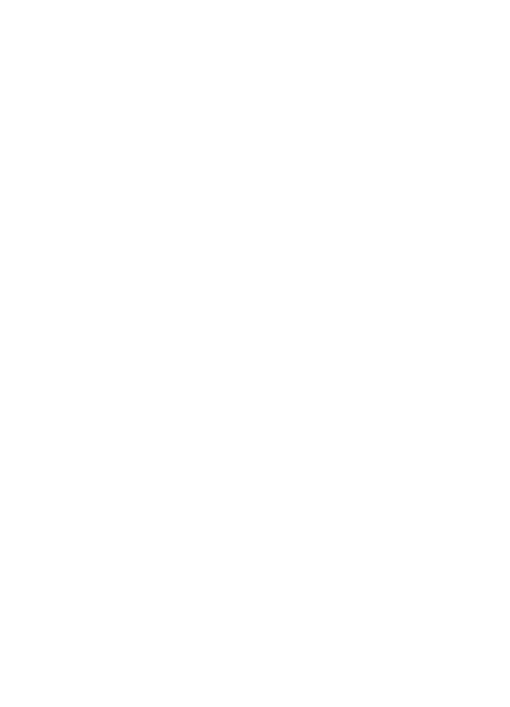
K o r z y s t a n i e z u r z ± d z e n i a
14
Wybrany kolor tuszu oraz grubo¶æ linii s± stosowane do momentu
za³o¿enia skuwki.
■ Pisanie i organizowanie notatek
Piórem mo¿na sporz±dzaæ notatki przeznaczone do zapisania
i organizowania na komputerze lub urz±dzeniu mobilnym.
1. Otwórz do³±czony do pióra du¿y notatnik.
2. Dotknij koñcówk± pióra pola New notepad (Nowy notatnik),
znajduj±cego siê na pierwszej stronie notatnika.
3. Napisz notatkê. Mo¿esz te¿ co¶ narysowaæ.
4. Aby wybraæ urz±dzenie docelowe, dotknij koñcówk± pióra pola
oznaczonego ikon± telefonu i liter± w celu przes³ania notatki
do urz±dzenia mobilnego. Dotkniêcie pola oznaczonego ikon±
komputera spowoduje przes³anie notatki do komputera.
5. Aby przes³aæ notatkê do urz±dzenia mobilnego, dotknij pola
Send (Wy¶lij). Aby pobraæ notatkê na komputer, umie¶æ pióro
w pod³±czonej do komputera podstawce USB.
W trakcie przesy³ania danych wska¼nik strony szybko miga
na niebiesko.
Je¶li wysy³anie notatki powiod³o siê, wska¼nik strony ¶wieci
na niebiesko przez 2 sekundy, a pióro wibruje trzy razy. Je¶li
wysy³anie nie powiod³o siê, wska¼nik strony jest widoczny
przez 2 sekundy i dwukrotnie krótko miga na czerwono.
6. Notatki mo¿na organizowaæ na urz±dzeniu mobilnym za pomoc±
aplikacji PenPAL i Penmail. Wiêcej informacji na ten temat mo¿na
znale¼æ w do³±czonej do pióra instrukcji obs³ugi oprogramowania
Nokia Digital Pen Suite, do³±czonej do pióra na dysku CD-ROM.
Na komputerze notatki mo¿na organizowaæ za pomoc±
oprogramowania Logitech io2 Software. Aby uzyskaæ wiêcej
informacji, zobacz
.
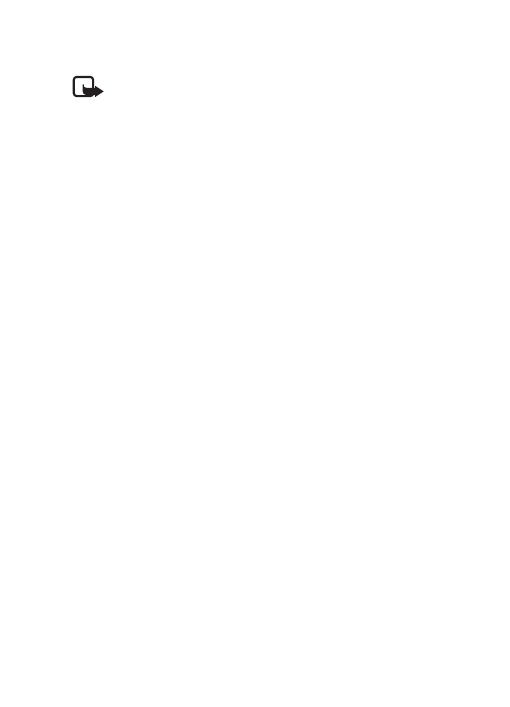
K o r z y s t a n i e z u r z ± d z e n i a
15
■ Pisanie i wysy³anie wiadomo¶ci
Uwaga: jedynie urz±dzenia z kompatybilnymi funkcjami wiadomo¶ci
multimedialnych mog± odbieraæ i wy¶wietlaæ takie wiadomo¶ci.
Wygl±d odebranej wiadomo¶ci mo¿e byæ zró¿nicowany w zale¿no¶ci
od urz±dzenia odbieraj±cego. Elementy wiadomo¶ci multimedialnej
mog± zawieraæ destrukcyjne oprogramowanie lub w inny sposób byæ
szkodliwe dla urz±dzenia lub komputera.
Piórem mo¿na pisaæ notatki, które maj± zostaæ wys³ane
z kompatybilnego urz±dzenia mobilnego jako wiadomo¶ci e-mail lub
MMS. Aby wys³aæ wiadomo¶æ, nale¿y okre¶liæ w³a¶ciwe ustawienia
urz±dzenia mobilnego. Wiêcej informacji na ten temat znajduje siê
w do³±czonej do niego instrukcji obs³ugi. Informacje o dostêpno¶ci
i op³atach za wysy³anie takich wiadomo¶ci mo¿na uzyskaæ u operatora
sieci lub us³ugodawcy.
1. Otwórz do³±czony do pióra ma³y notatnik.
2. Dotknij koñcówk± pióra pola New notepad (Nowy notatnik),
znajduj±cego siê na pierwszej stronie notatnika.
3. Upewnij siê, ¿e w urz±dzeniu mobilnym zosta³a w³±czona funkcja
Bluetooth oraz ¿e pióro jest z nim po³±czone.
4. Napisz notatkê, któr± chcesz przes³aæ do urz±dzenia mobilnego.
Mo¿esz te¿ co¶ narysowaæ.
5. Aby wys³aæ notatkê jako ma³y obraz, dotknij piórem pola
oznaczonego du¿± i ma³± ikon± telefonu. Aby wys³aæ notatkê jako
du¿y obraz, dotknij piórem pola oznaczonego dwiema du¿ymi
ikonami telefonu.
6. Aby przes³aæ notatkê do urz±dzenia mobilnego, dotknij pola
Send (Wy¶lij). W trakcie przesy³ania wska¼nik strony szybko miga
na niebiesko.
Je¶li wysy³anie notatki powiod³o siê, wska¼nik strony ¶wieci
na niebiesko przez 2 sekundy, a pióro wibruje trzy razy.
7. Aby wys³aæ notatkê jako wiadomo¶æ e-mail lub MMS, u¿yj
do³±czonej do pióra aplikacji Penmail oraz odpowiedniej aplikacji
zainstalowanej w urz±dzeniu mobilnym.
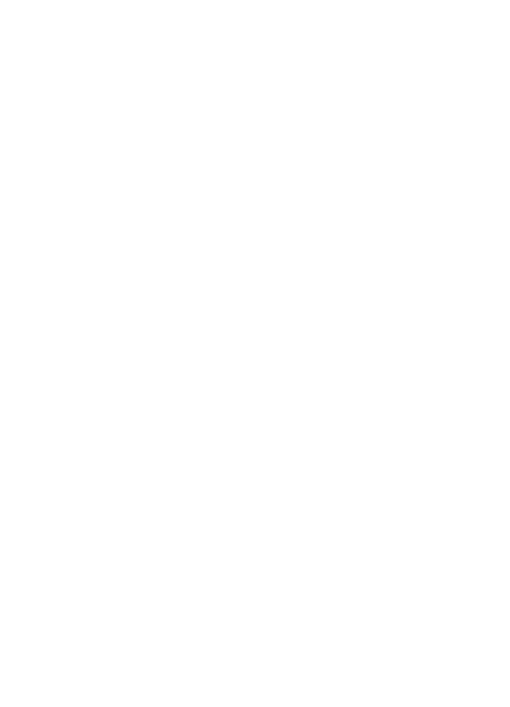
K o r z y s t a n i e z u r z ± d z e n i a
16
■ Zape³nienie pamiêci
Ci±g³e wibrowanie pióra oznacza, ¿e jego pamiêæ zosta³a zape³niona.
Przed utworzeniem i zapisaniem nowych notatek nale¿y przes³aæ
istniej±ce notatki do komputera. Uruchom oprogramowanie Logitech
io2 Software i umie¶æ pióro w pod³±czonej do komputera podstawce
USB. Aby uzyskaæ wiêcej informacji, zobacz
,
s.
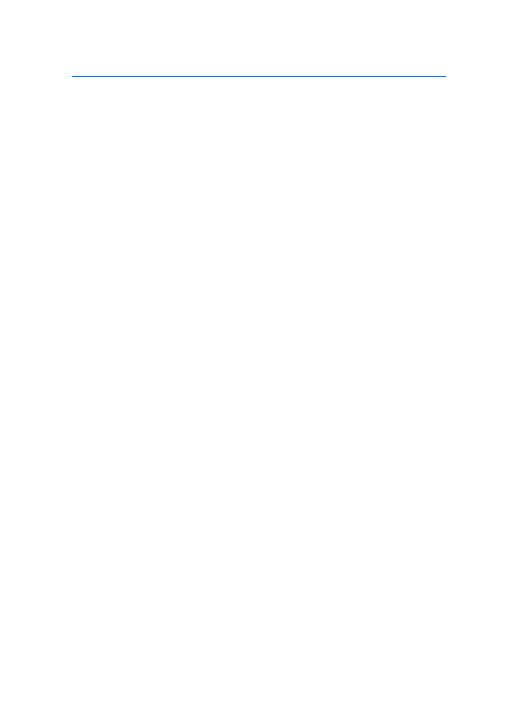
£ ± c z n o ¶ æ z k o m p u t e r e m
17
4. £±czno¶æ z komputerem
■ Instalowanie oprogramowania Logitech io2
Software
Aby u¿ywaæ pióra cyfrowego z komputerem, nale¿y zainstalowaæ
do³±czone na dysku CD-ROM oprogramowanie Logitech io2 Software.
Oprogramowania mo¿na u¿ywaæ na komputerze z systemem
operacyjnym Microsoft Windows XP lub 2000.
1. Umie¶æ dysk CD-ROM w napêdzie CD komputera i postêpuj zgodnie
z instrukcjami wy¶wietlanymi na ekranie.
2. Pod³±cz znajduj±c± siê w zestawie podstawkê USB do portu USB
komputera.
3. Zdejmij skuwkê pióra i umie¶æ je w podstawce.
Po pod³±czeniu po raz pierwszy pióra do komputera
z zainstalowanym kompatybilnym systemem operacyjnym
Microsoft Windows, system wykryje je jako nowe urz±dzenie
i automatycznie zainstaluje odpowiednie sterowniki.
Po wykonaniu tej operacji na komputerze mo¿na odbieraæ i zapisywaæ
notatki z pióra cyfrowego. Wiêcej informacji na ten temat mo¿na
znale¼æ w dokumentacji do³±czonej do oprogramowania Logitech io2
Software. To oprogramowanie mo¿e nie byæ dostêpne we wszystkich
wersjach jêzykowych.
■ Organizowanie notatek na komputerze
1. Sporz±d¼ piórem notatkê w do³±czonym notatniku. Mo¿esz te¿ co¶
narysowaæ.
2. Aby przes³aæ notatkê, umie¶æ pióro w podstawce USB.
Aby przes³aæ notatkê za pomoc± ³±czno¶ci Bluetooth upewnij siê, ¿e
pióro zosta³o powi±zane i po³±czone ze zgodnym z bezprzewodow±
technologi± Bluetooth kompatybilnym komputerem. Dotknij piórem
pola komputera oraz pola Send (Wy¶lij), znajduj±cego siê na dole
strony notatnika.
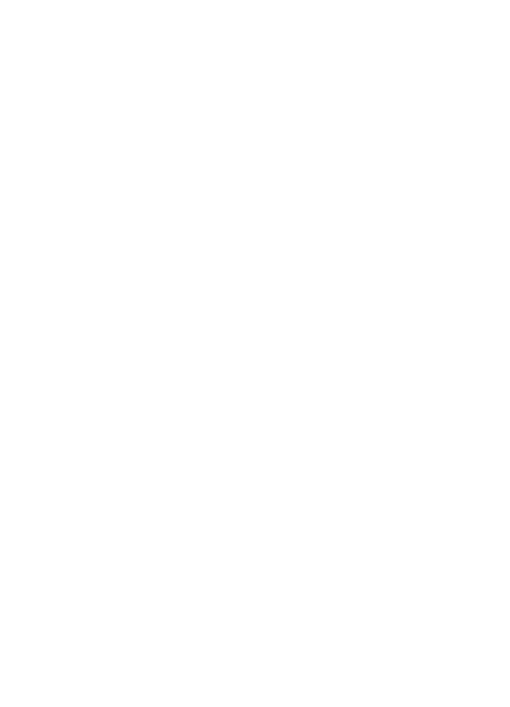
£ ± c z n o ¶ æ z k o m p u t e r e m
18
3. Aby wy¶wietliæ, edytowaæ lub wys³aæ notatkê, lub przekonwertowaæ
j± na inny format, w systemie Windows wybierz kolejno polecenia
Start
>
Programy
>
Logitech
>
io2 Pen Software
. Wiêcej informacji
na ten temat mo¿na znale¼æ w dokumentacji do³±czonej
do oprogramowania Logitech io2 Software.
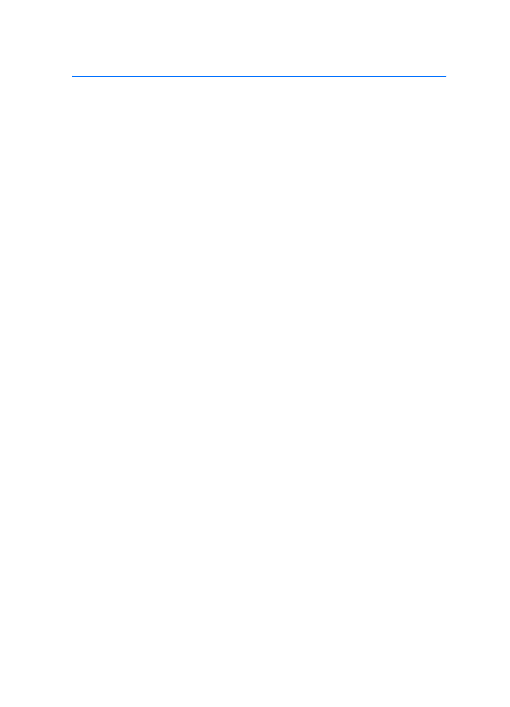
I n f o r m a c j e o b a t e r i a c h
19
5. Informacje o bateriach
¬ród³em zasilania urz±dzenia jest bateria przeznaczona
do wielokrotnego ³adowania. Bateria mo¿e byæ ³adowana
i roz³adowywana setki razy, ale w koñcu ulegnie zu¿yciu. Bateriê ³aduj
wy³±cznie za pomoc± ³adowarek zatwierdzonych przez firmê Nokia
i przeznaczonych dla tego urz±dzenia.
Je¶li ³adowarka nie jest u¿ywana, od³±cz j± od urz±dzenia i gniazdka
sieciowego. Nie pozostawiaj na³adowanej do pe³na baterii pod³±czonej
do ³adowarki, poniewa¿ prze³adowanie skraca jej ¿ywotno¶æ. Je¶li
na³adowana do pe³na bateria nie bêdzie u¿ywana, z up³ywem czasu
roz³aduje siê samoistnie.
Nigdy nie nale¿y u¿ywaæ uszkodzonej ³adowarki.
Pozostawianie baterii w gor±cych lub zimnych miejscach, takich jak
zamkniêty samochód latem lub zim±, spowoduje zmniejszenie jej
pojemno¶ci i skrócenie ¿ywotno¶ci. Staraj siê zawsze przechowywaæ
bateriê w temperaturze od 15°C do 25°C (59°F do 77°F). Urz±dzenie
z przegrzan± lub nadmiernie och³odzon± bateri± mo¿e przez chwilê nie
dzia³aæ, nawet gdy bateria jest w pe³ni na³adowana. Sprawno¶æ baterii
jest szczególnie niska w temperaturach znacznie poni¿ej zera.
Nigdy nie wrzucaj baterii do ognia, poniewa¿ mog± one eksplodowaæ.
Uszkodzone baterie mog± samoczynnie eksplodowaæ. Zu¿ytych baterii
nale¿y pozbywaæ siê zgodnie z lokalnie obowi±zuj±cymi przepisami.
O ile to tylko mo¿liwe, nale¿y je oddaæ do recyklingu. Nie wyrzucaj
baterii do domowych pojemników na ¶mieci.
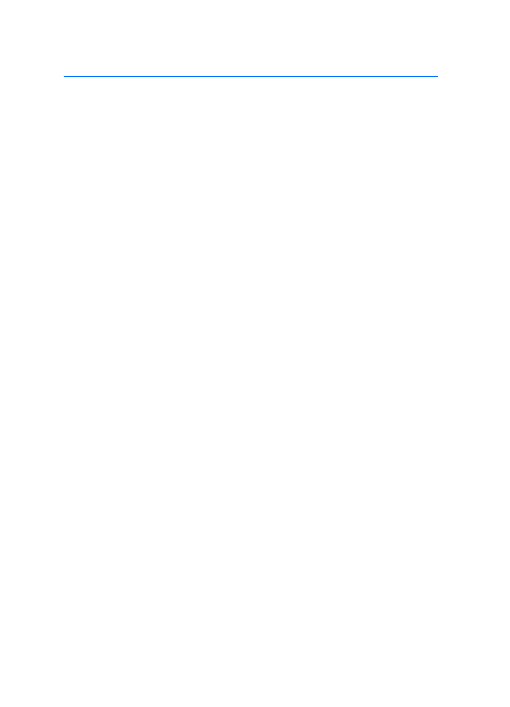
E k s p l o a t a c j a i k o n s e r w a c j a
20
Eksploatacja i konserwacja
To urz±dzenie wyró¿nia siê najwy¿szej klasy konstrukcj± i jako¶ci± wykonania,
dlatego te¿ wymaga w³a¶ciwej obs³ugi. Przestrzeganie poni¿szych wskazówek
pozwoli zachowaæ wszystkie warunki ochrony gwarancyjnej.
•
Wszystkie akcesoria przechowuj w miejscu niedostêpnym dla ma³ych dzieci.
•
Urz±dzenie powinno byæ zawsze suche. Opady, du¿a wilgotno¶æ i wszelkiego
rodzaju ciecze i wilgoæ mog± zawieraæ zwi±zki mineralne powoduj±ce korozjê
obwodów elektronicznych. Je¶li urz±dzenie ulegnie zamoczeniu, nale¿y
pozostawiæ je do ca³kowitego wyschniêcia.
•
Nie u¿ywaj i nie przechowuj urz±dzenia w miejscach brudnych i zapylonych.
Mo¿e to spowodowaæ uszkodzenie jego ruchomych czê¶ci i podzespo³ów
elektronicznych. W przypadku nieu¿ywania pióra zawsze nale¿y je
przechowywaæ z za³o¿on± skuwk±.
•
Nie przechowuj urz±dzenia w wysokiej temperaturze. Wysokie temperatury
mog± byæ przyczyn± krótszej ¿ywotno¶ci baterii, uszkodzeñ podzespo³ów
elektronicznych, odkszta³ceñ lub stopienia elementów plastikowych.
•
Nie przechowuj urz±dzenia w niskiej temperaturze. Gdy urz±dzenie powróci
do swojej normalnej temperatury, w jego wnêtrzu mo¿e gromadziæ siê wilgoæ,
powoduj±c uszkodzenie podzespo³ów elektronicznych.
•
Nie próbuj otwieraæ urz±dzenia.
•
Nie upuszczaj, nie uderzaj i nie potrz±saj urz±dzeniem. Nieostro¿ne
obchodzenie siê z nim mo¿e spowodowaæ uszkodzenia wewnêtrznych
podzespo³ów elektronicznych i delikatnych mechanizmów.
•
Do czyszczenia urz±dzenia nie stosuj ¿r±cych chemikaliów, rozpuszczalników
ani silnych detergentów.
•
Nie maluj urz±dzenia. Farba mo¿e zablokowaæ jego ruchome czê¶ci i
uniemo¿liwiæ prawid³owe dzia³anie.
Wszystkie powy¿sze wskazówki dotycz± w równej mierze urz±dzenia, baterii,
³adowarki i ka¿dego innego akcesorium. Je¶li jakie¶ urz±dzenie nie dzia³a
prawid³owo, oddaj je do naprawy w najbli¿szym serwisie.
Wyszukiwarka
Podobne podstrony:
Instrukcja obsługi Nokia BH 804 PL
INSTRUKCJA OBSŁUGI NOKIA C5 03 PL
Instrukcja obsługi Nokia Fun Camera PL
Instrukcja obsługi Nokia Connection Manager PL
Instrukcja obsługi Nokia CS 10 PL
INSTRUKCJA OBSŁUGI NOKIA N8 00 PL
INSTRUKCJA OBSŁUGI NOKIA C6 00 PL
Instrukcja obsługi Nokia BH 804 PL
INSTRUKCJA OBSŁUGI NOKIA C5 03 PL
Instrukcja obsługi Nokia Fun Camera PL
Instrukcja obsługi Nokia BH 803 PL
Instrukcja obsługi Nokia BH 503 PL
Instrukcja obsługi Nokia BH 902 PL
Instrukcja obsługi Nokia Image Viewer SU 5 PL
Instrukcja obsługi Nokia 1208 PL
więcej podobnych podstron